반응형
반응형

파워포인트 도형 안에 텍스트 자동 정렬 없애는 법
파워포인트 도형 안에 텍스트를 삽입하면 도형의 크기에 맞춰지기 때문에 깔끔하게 정렬되지 않는 경우가 있습니다.
이와 같은 자동 정렬을 없애서 도형의 크기에 상관없이 텍스트를 마음대로 정렬할 수 있도록 하는 방법을 알아보겠습니다.
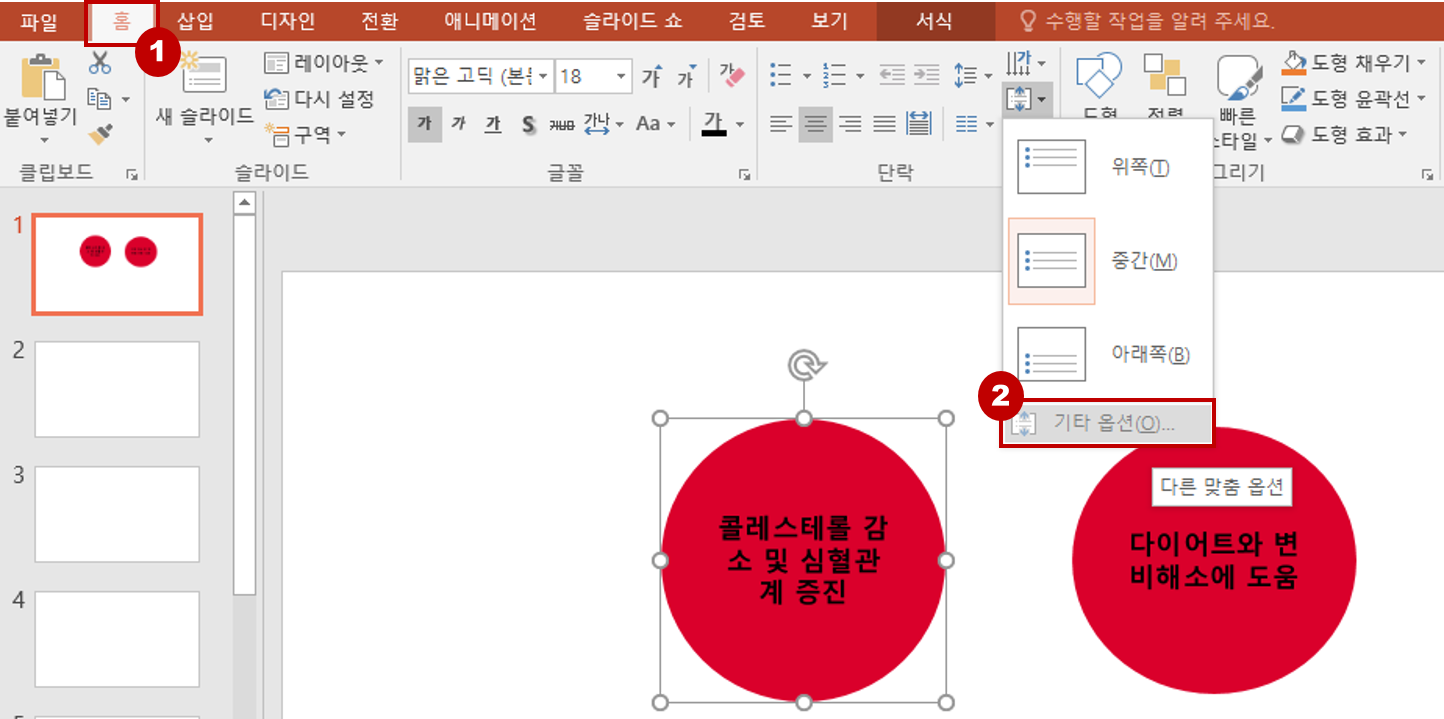
다음과 같은 도형에 글자를 썼더니 자동으로 정렬되어 한 줄의 단어가 짤렸습니다.
우선 파워포인트에서 [홈] 메뉴바를 선택한 뒤, [글자 간격 아이콘] 을 선택합니다.
그리고나서 맨 밑의 [기타 옵션]을 선택합니다.
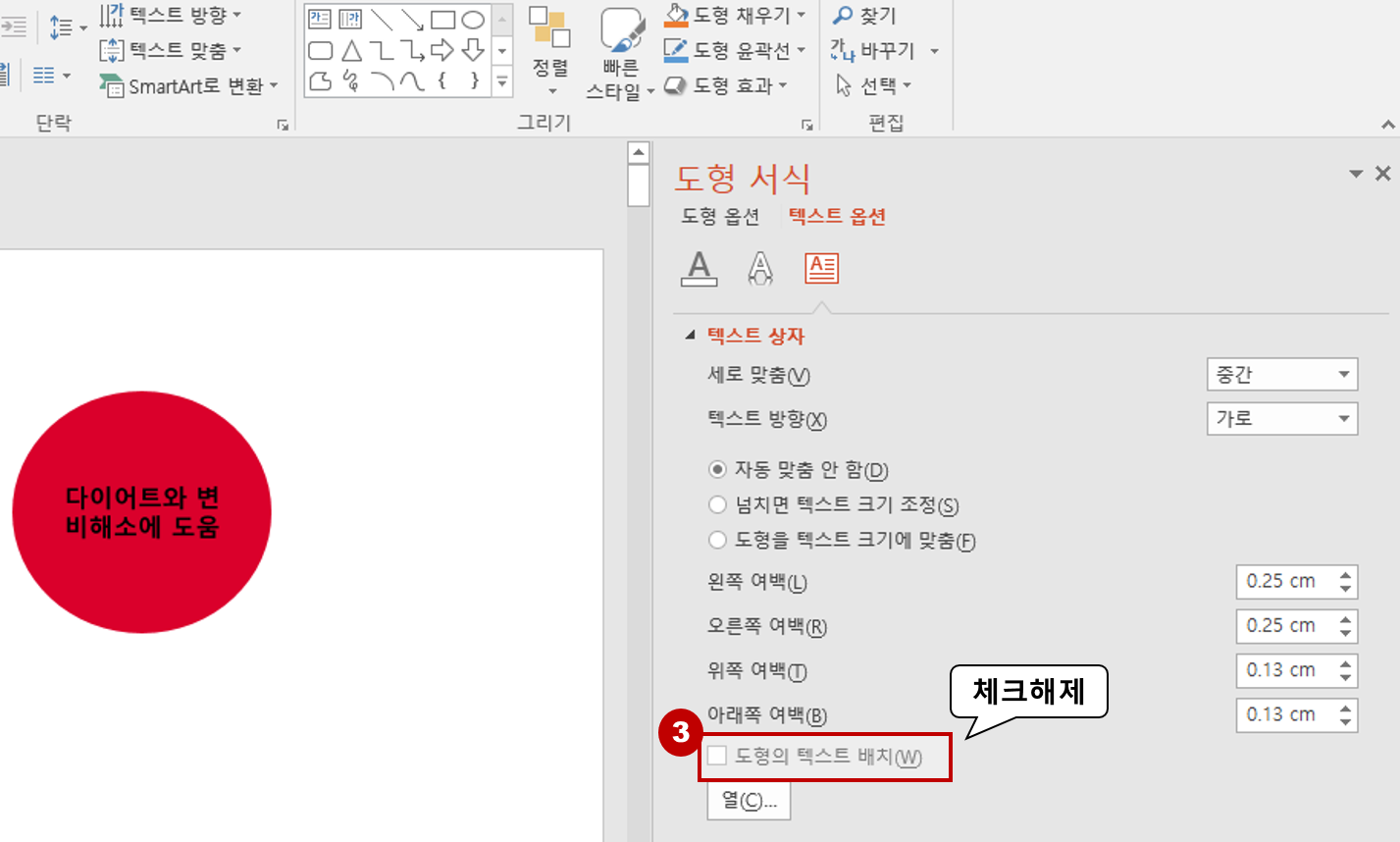
[기타 옵션]을 선택했다면, 다음과 같은 화면이 나타날 것입니다.
텍스트 옵션의 밑에 [도형의 텍스트 배치]에 디폴트로 선택되어있는 체크를 클릭하여 [체크 해제]로 만들어줍니다.

체크해제를 하면 다음과 같이 글자가 정렬되어 사용자 마음대로 줄을 조절할 수 있게 됩니다.

단어에 맞게 줄을 정렬했더니 훨씬 깔끔해 보입니다.
반응형
'꿀정보 > ms 오피스' 카테고리의 다른 글
| MS워드 문서에 북마크 표시하기 (2) | 2023.03.14 |
|---|---|
| 파워포인트 원하는 모양의 도형 안에 사진 넣기 (0) | 2021.05.16 |
| 파워포인트 슬라이드를 영상으로 저장하는 법 (0) | 2021.05.15 |
| PPT에서 슬라이드를 이미지 형식으로(jpeg, png 등) 저장하기 (0) | 2021.05.09 |
| 파워포인트에서 총 슬라이드 글자수 확인하기 (3) | 2021.05.05 |




댓글